Cscottrun
zu
Originalplakat- 8. Oktober 2011
- 2. August 2014
Cscottrun
zu
Originalplakat- 8. Oktober 2011
- 7. August 2014
madsci954
- 14. Okt. 2011
- Ohio
- 7. August 2014
DJ64Mk7
- 15.09.2013
- 7. August 2014
Cscottrun
zu
Originalplakat- 8. Oktober 2011
- 7. August 2014
madsci954 sagte: Dieses Problem ist bei Live-Versionen von OSX und iOS schon einmal aufgetreten. Versuchen Sie, iMessage auf all Ihren Geräten zu deaktivieren/abzumelden. Aktivieren Sie dann auf Ihrem iPhone erneut und richten Sie es wie gewünscht ein. Wechseln Sie dann zu Ihrem Mac.
Ich werde das mal ausprobieren und aktualisieren. Vielen Dank.
DJ64Mk7
- 15.09.2013
- 7. August 2014
madsci954 sagte: Dieses Problem ist bei Live-Versionen von OSX und iOS schon einmal aufgetreten. Versuchen Sie, iMessage auf all Ihren Geräten zu deaktivieren/abzumelden. Aktivieren Sie dann auf Ihrem iPhone erneut und richten Sie es wie gewünscht ein. Wechseln Sie dann zu Ihrem Mac.
Vielen Dank. Zumindest für mich hat es sowohl mit iMessage als auch mit FaceTime hervorragend funktioniert. C
Cscottrun
zu
Originalplakat- 8. Oktober 2011
- 9. August 2014
DJ64Mk7
- 15.09.2013
- 9. August 2014
Cscottrun sagte: Noch immer keine Lösung.
Also hat das erneute Abmelden/Anmelden bei Ihnen nicht funktioniert? Welche Geräte verwenden Sie mit welcher Softwareversion(en)? C
Cscottrun
zu
Originalplakat- 8. Oktober 2011
- 9. August 2014
Dj64Mk7 sagte: Also hat das erneute Abmelden/Anmelden bei dir nicht funktioniert? Welche Geräte verwenden Sie mit welcher Softwareversion(en)?
Hat nicht funktioniert. iOS 8 auf einem iPhone 5 und Yosemite Public auf einem Mac Air Mitte 2011.
Und ich hatte keine Probleme, wenn ich Mavericks benutzte.
DJ64Mk7
- 15.09.2013
- 9. August 2014
Cscottrun sagte: Hat nicht funktioniert. iOS 8 auf einem iPhone 5 und Yosemite Public auf einem Mac Air Mitte 2011.
Und ich hatte keine Probleme, wenn ich Mavericks benutzte.
Könnten Sie bitte einen Screenshot des Kontenbereichs machen? Als Referenz ist ein Bildschirm meines Fensters beigefügt.
BEARBEITEN: Bitte lesen Sie die Knowledge Base-Artikel von Apple, Verknüpfen Sie Ihre Telefonnummer und Apple-ID für die Verwendung mit FaceTime und iMessage , und Fehlerbehebung bei der FaceTime- und iMessage-Aktivierung .
Anhänge
- Medienelement anzeigen ' href='tmp/attachments/screen-shot-2014-08-09-at-8-42-49-pm-png.484891/' >
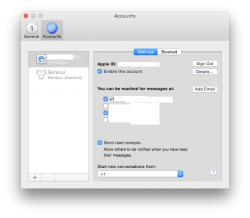 Screenshot 09.08.2014 um 8.42.49 Uhr.png'file-meta'> 71,9 KB · Aufrufe: 1.442
Screenshot 09.08.2014 um 8.42.49 Uhr.png'file-meta'> 71,9 KB · Aufrufe: 1.442
Cscottrun
zu
Originalplakat- 8. Oktober 2011
- 10.08.2014
Dj64Mk7 sagte: Könnten Sie bitte einen Screenshot des Kontenbereichs machen? Als Referenz ist ein Bildschirm meines Fensters beigefügt.
BEARBEITEN: Bitte lesen Sie die Knowledge Base-Artikel von Apple, Verknüpfen Sie Ihre Telefonnummer und Apple-ID für die Verwendung mit FaceTime und iMessage , und Fehlerbehebung bei der FaceTime- und iMessage-Aktivierung .
Bitte schön.
Anhänge
- Medienelement anzeigen ' href='tmp/attachments/screen-shot-2014-08-10-at-8-50-11-am-png.484932/' >
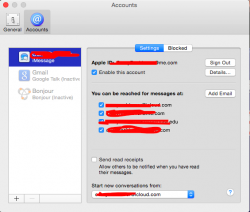 Screenshot 2014-08-10 um 8.50.11 AM.png'file-meta'> 71,1 KB · Aufrufe: 1.076
Screenshot 2014-08-10 um 8.50.11 AM.png'file-meta'> 71,1 KB · Aufrufe: 1.076
DJ64Mk7
- 15.09.2013
- 10.08.2014
Cscottrun sagte: Los geht's.
OK großartig. Ich sehe, dass Ihre Telefonnummer überhaupt nicht angezeigt wird. Könnten Sie einen Bildschirm des gleichen iOS-Fensters erstellen, das Sie auch unter Einstellungen > Nachrichten > Senden und Empfangen finden? Meins ist befestigt, wie zuvor.
Anhänge
- Medienelement anzeigen ' href='tmp/attachments/img_0451-png.484974/' >
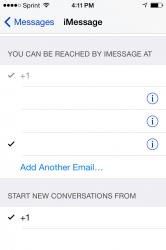 IMG_0451.png'file-meta'> 57,8 KB · Aufrufe: 985
IMG_0451.png'file-meta'> 57,8 KB · Aufrufe: 985
boston04and07
- 13. Mai 2008
- 22.09.2014
Joker00
- 30.04.2011
- 22.09.2014
Für mich musste ich zurück zu meinem Telefon.
Einstellungen -> Nachrichten -> Senden und Empfangen, stellen Sie sicher, dass Ihre E-Mails dort sind oder melden Sie sich an. oder raus und rein. J
jkk5us
- 03.09.2016
- 03.09.2016
boston04and07 sagte: Hat jemand eine Lösung dafür gefunden? Ich hatte das gleiche Problem mit FaceTime - das gleiche iCloud-Konto war auf meinem iPhone und iPad mit iOS 8 und meinem Mac mit der öffentlichen Beta von Yosemite angemeldet. Meine Nummer wurde in allen drei iMessages angezeigt, aber nur auf meinem Telefon für FaceTime - mein Mac und mein iPad zeigten nur E-Mail-Adressen an. Ich erhalte häufig FaceTime-Anrufe, die an meine Telefonnummer gerichtet sind, daher wollte ich dies beheben. Seltsamerweise wurde meine iPhone-Nummer in den Einstellungen von Facetime für Kontinuität angezeigt.
1. Gehen Sie in den Einstellungen zu Nachrichten und deaktivieren Sie iMessage
2. Gehen Sie in den Einstellungen zu FaceTime und schalten Sie es aus
3. Gehen Sie in den Einstellungen zu iCloud und deaktivieren Sie Backup
4. Gehen Sie in den Einstellungen zu iCloud und deaktivieren Sie iCloud Drive
5. Gehen Sie in den Einstellungen zu iCloud und gehen Sie nach unten, melden Sie sich ab und wählen Sie Auf Ihrem iPhone behalten
6. Gehen Sie in den Einstellungen zu Telefon und geben Sie Ihre ursprüngliche Telefonnummer ein, wobei Sie das + und die 1 am Anfang beibehalten
7. Deaktivieren Sie in den Einstellungen WLAN und Bluetooth
8. Wenn Sie andere Geräte bei Ihrem iCloud-Konto angemeldet haben, wiederholen Sie den vorherigen Vorgang für jedes Gerät.
9. Starten Sie das Telefon neu, indem Sie die Power- und Home-Taste gleichzeitig gedrückt halten, bis es sich ausschaltet, und dann wieder einschalten.
10 Wenn das Telefon wieder eingeschaltet ist, überprüfen Sie in den Telefoneinstellungen, ob Ihre ursprüngliche Nummer noch vorhanden ist, und ändern Sie sie gegebenenfalls erneut.
11 Melden Sie sich in den Einstellungen wieder bei iCloud an
12 Schalten Sie in den Einstellungen iMessages in Nachrichten wieder ein und gehen Sie zu Senden und Empfangen und stellen Sie sicher, dass Ihre alte Nummer aktiviert ist und die neue temporäre Nummer nicht aktiviert ist.
13 Schalten Sie Facteime in den Einstellungen wieder ein und gehen Sie zu Senden und Empfangen und stellen Sie sicher, dass Ihre alte Nummer überprüft ist und die neue temporäre Nummer nicht überprüft wird.
14. Gehen Sie in den Einstellungen zu iCloud und stellen Sie sicher, dass iCloud Drive und Backup und wieder eingeschaltet sind
15 Gehen Sie in den Einstellungen zu Mobilfunk, dann zu Mobilfunkdatenoptionen und aktivieren Sie Daten-Roaming
16. Wiederholen Sie die Schritte 11 bis 14 für alle weiteren Geräte

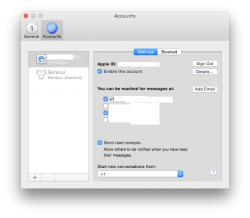
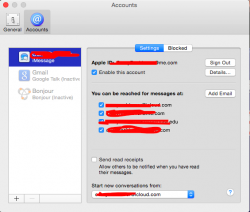
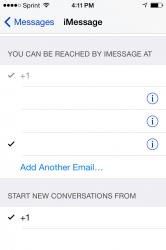
Beliebte Beiträge